告诉大家联想电脑重装系统的小方法
- 分类:教程 回答于: 2016年10月24日 00:00:00
朋友昨晚跟我说,自己家的联想系统不好使了,将联想win7纯净版32位系统下载好了,想对它进行系统重装。说真的,好多机子我都装过,就是联想电脑重装系统不怎么会弄。昨天,我在网上查看了联想电脑怎么重装系统的方法。现在,就跟大家一起来分享一下吧。
准备工具和系统(注:由于文件过大,所以需用迅雷下载工具下载):
U盘驱动盘制作
1、在口袋PE网站里面下载“口袋U盘一键制作工具”,并安装,安装后运行此软件,同时,将你的U盘插到电脑上面,界面如下:

2、出现温馨提示“本操作将会删除(I:)盘上的所有数据,且不可恢复”,点击“确定”。
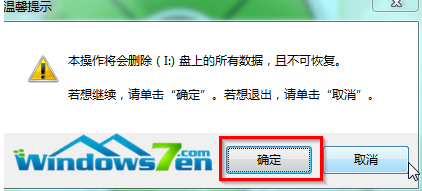
3、口袋U盘专业版WinPE启动制作工具自动进行U盘启动盘制作

4、当出现如图所示界面时,就说明一键制作启动U盘完成了。可按照提示点击“是”进行启动情况模拟,也可以点击“否”。
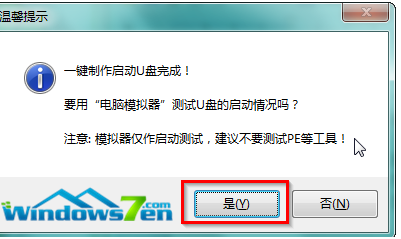
用U盘安装系统的方法:
1、把你下载的win7系统解压至电脑上除了c盘以外的盘。
2、用“口袋U盘一键制作工具”把你刚才保存到别的地方的win7系统复制到优盘里面的GHO文件夹即可。
3、重启计算机,进入bios(你的主板是什么牌子,在网上搜相关主板怎么进bios,一般都有,或者仔细看刚开机是boot前面是什么符号,那个符号就是按住进bios的,反复多次按就进了),设置usb hdd为第一启动顺序,一般来说按F10是保存退出,注意看页面提示。
4、插上u盘,重新启动计算机,会出现装系统界面,按照提示进入pe,会自己弹出,你只需要点击确定就行,会自己复制系统文件,完了之后会重启,确定重启,拔掉u盘,等待安装完成就行。原来,用u盘安装win7系统的方法是那么简单,只要在网上下载U盘装系统的工具就可以。难怪朋友会说再也不用传统的光盘来安装系统了。原来,用U盘真的很方便,你也来试试吧。

以上就是联想电脑怎么重装系统的方法,朋友们,看了小编所写的联想电脑重装系统以后,是不是觉得这个很简单呢?没错,就是那么简单。赶紧也给你的联想电脑换一个系统吧。
 有用
26
有用
26


 小白系统
小白系统


 1000
1000 1000
1000 1000
1000 1000
1000 1000
1000 1000
1000 1000
1000 1000
1000 1000
1000 1000
1000猜您喜欢
- 重装系统怎么分区2023/01/03
- 主板短路,小编教你主板短路怎么修..2018/08/29
- 雨林木风硬盘安装教程2017/01/13
- 小鱼装机步骤2022/10/14
- 2021年性价比最高的笔记本电脑推荐分..2021/10/16
- 系统之家一键重装系统步骤..2022/06/29
相关推荐
- 用虚拟光驱安装win7系统步骤..2016/09/13
- 读不出U盘的电脑怎么重装系统..2016/10/29
- 笔记本电脑重装系统后没声音怎么解决..2022/08/02
- 雨木风林一键重装系统怎么重装..2022/11/15
- 电脑系统怎么重装xp教程2022/10/07
- 怎样用光盘重装系统教程2022/11/21

















